算出する時間枠を指定できるRSIを表示するMT4インジケーター「RSI_MTF1」
更新日時:
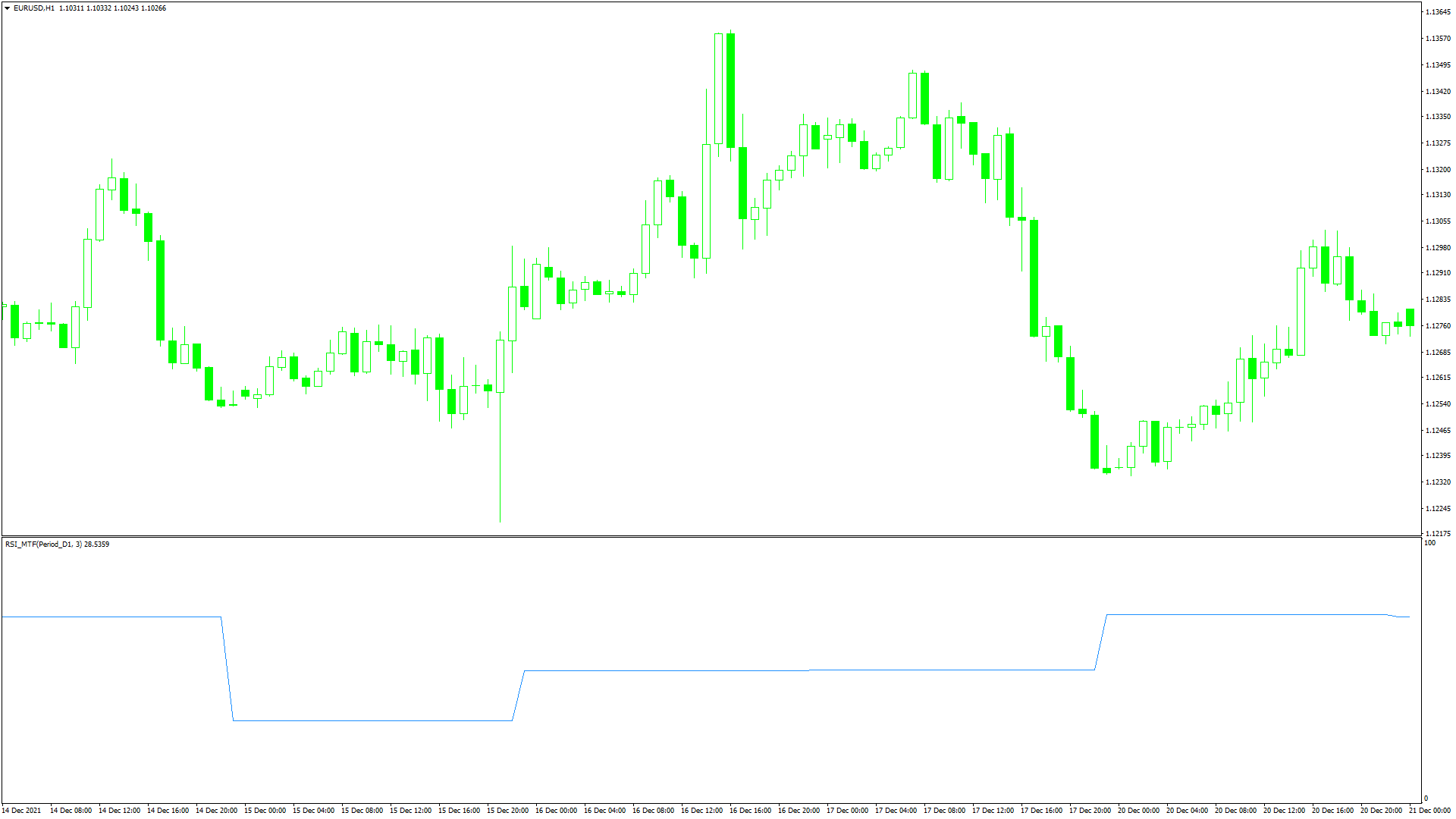
チャートの時間枠とは別の時間枠で算出したRSIを表示できればと考えたことはないでしょうか。
「RSI_MTF1」は、表示する時間枠を指定できるRSIで、次のような方に向いています。
マルチタイムフレーム分析を取り入れている方
時間枠を指定できるRSIを探している方
相場の転換を分析したい方
以上のような方のためにこの記事では、「RSI_MTF1」について解説します。
RSI_MTF1の概要
「RSI_MTF1」の算出方法は、一般的なRSIと同じです。
インジケーターを起動すると、サブウィンドウ上に青色のラインでRSIが表示されます。
チャートの設定より長い時間枠で「RSI_MTF1」を表示した場合、ラインが階段状に表示されます。
チャートの設定よりも短い時間枠で表示した場合は、通常のRSIと同じようなラインを描写。
デフォルトの状態では、買われ過ぎ・売られ過ぎ水準は表示されないので、自身で追加する必要があります。
買われ過ぎ・売られ過ぎ水準を追加するには、チャート上で右クリックし、「表示中のインジケーター」をクリック。
「RSI_MTF1」を選択し、「レベル表示」タブの「追加」をクリックして、買われ過ぎ・売られ過ぎ水準のレベルを指定します。
RSI_MTF1を表示する方法
まずはインジケーターを入手しましょう。下記リンクからダウンロードして下さい。
RSI_MTF1のダウンロード先は以下となります。
※幣サイトではなく別サイトへのリンクが開きます。
MT4のインジケーター追加(インストール)の手順を説明ページを作ってみました。追加(インストール)手順が分からないという方はご参考下さい。
RSI_MTF1のパラメーター解説
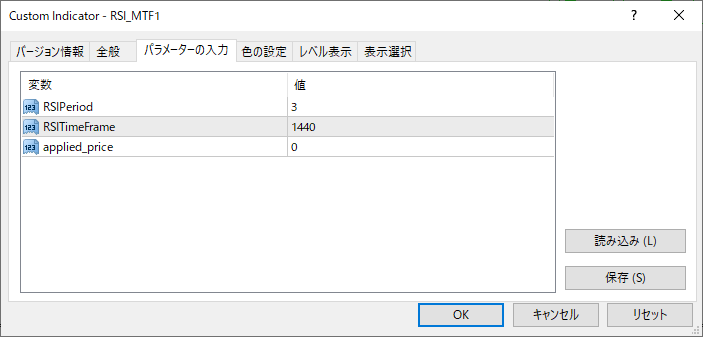
インジケーター挿入時または表示済みのインジケーターを右クリックで表示されるウィンドウの「パラメーターの入力」から設定できます。
「RSI_MTF1」のパラメーターは、算出期間を設定するための項目と時間枠を設定するための項目、適用価格を設定するための項目で構成されています。
| 入力項目 | 入力内容 |
RSIPeriod |
算出期間 初期値:3 RSIの算出期間を設定します。 |
RSITimeFrame |
時間枠 初期値:1440 RSIを算出する時間枠を設定します。 |
applied_price |
適用価格 初期値:0 RSIの算出に用いる価格を設定します。 |
「RSIPeriod」は、RSIの算出期間を設定するための項目です。
期間を短く設定すると、価格に対する反応が俊敏になりますがノイズも多くなります。
長い期間に設定するとノイズが少なくなり、価格への反応も緩やかになります。
「RSITimeFrame」は、RSIを算出する時間枠を設定するための項目です。
時間枠は分単位で設定する必要があります。
例えば、5分足のRSIを算出したい場合は5、4時間足で算出したい場合は240を入力します。
「applied_price」は、RSIの算出に使用する価格を設定するための項目です。
時間枠は番号で指定する必要があり、0は終値、1は始値、2は高値、3は安値、4は中央値、5はTP、6は加重終値です。
まとめ
「RSI_MTF1」について解説してきましたが、ポイントをまとめると以下のようになります。
RSIを算出する時間枠を指定できる
時間枠は分単位で設定する必要がある
「RSI_MTF1」は、RSIをマルチタイムフレーム分析に利用したい方に向いているインジケーターです。
チャートの時間枠を切り替えずに、別の時間枠のRSIを表示したい方は一度試してみると良いでしょう。

